Android安裝openCV庫過程
文章中涉及到的專業名詞可能表達不夠專業,望諒解!!
此部落格是完成後的記錄,過程截圖較少,但描述會非常完善!!!
首先android安裝opencv庫的的方式有三種(本人借鑑:https://www.cnblogs.com/xiaoxiaoqingyi/p/6676096.html)
本人採用方式一:接入opencv的Java SDK,這種方式opencv已經封裝了JNI,我們直接不需要了解C++程式碼,通過呼叫封裝好的java就好。
安裝前提:已經安裝了JDK、AndroidStudio與NDK,記住千萬是AndroidStudio,不能是intellij idea中的Android(後期匯入opencv 開發的SDK中的opencvLibrary作為module時,因為opencvLibrary是eclipse開發的,intellij idea提示無法一起管理一個gradle版本模組和一個非gradle版本模組)。NDK的安裝下面也會講述(在AndroidStudio中裡面下載,省心,不像別的部落格去官網下載zip包,解壓,新增環境變數什麼的,聽起來就麻煩。)。
安裝過程:(本人借鑑:https://blog.csdn.net/baidu_28136669/article/details/72399021)
1,開啟SDK Manager。如果是歡迎介面,選擇Configure->SDK Manager。如果是專案介面,選擇Tools->Android->SDK Manager。
開啟後介面如圖下圖:

將選項條切換到SDK Tools,勾上CMake和NDK,然後OK,開始下載

下載完後,則可以開始正式建立專案。
2,建立工程
Create New Projec,必須將Include C++ support

一直Next直到下面這個介面

Finish,專案建立成功。
3,引入opencv java庫
A,這個得去官網下載了(http://opencv.org/releases.html),下載後解壓到任意地方。

sdk 目錄提供了Android的API與Java 庫
sdk/java 目錄包含了一個 Eclipse 專案,該專案提供 OpenCV 的Java API,且可以匯入到開發環境裡。
sdk/native 目錄包含了OpenCV C++ 標頭檔案(用於JNI),與Android的 .so動態庫 .a靜態庫。
sdk/etc 目錄包含了Haar 與 LBP cascades 級聯。
apk 目錄包含了使用者安裝在指定的Android裝置的安裝檔案,該檔案使opencv 庫可以管理opencv API
B,匯入(上面介紹了,sdk/java 目錄包含了一個 Eclipse 專案,該專案提供 OpenCV 的Java API,且可以匯入到開發環境 裡。)
首先: File > New > New Module

然後:選擇Import Eclipse ADT Project
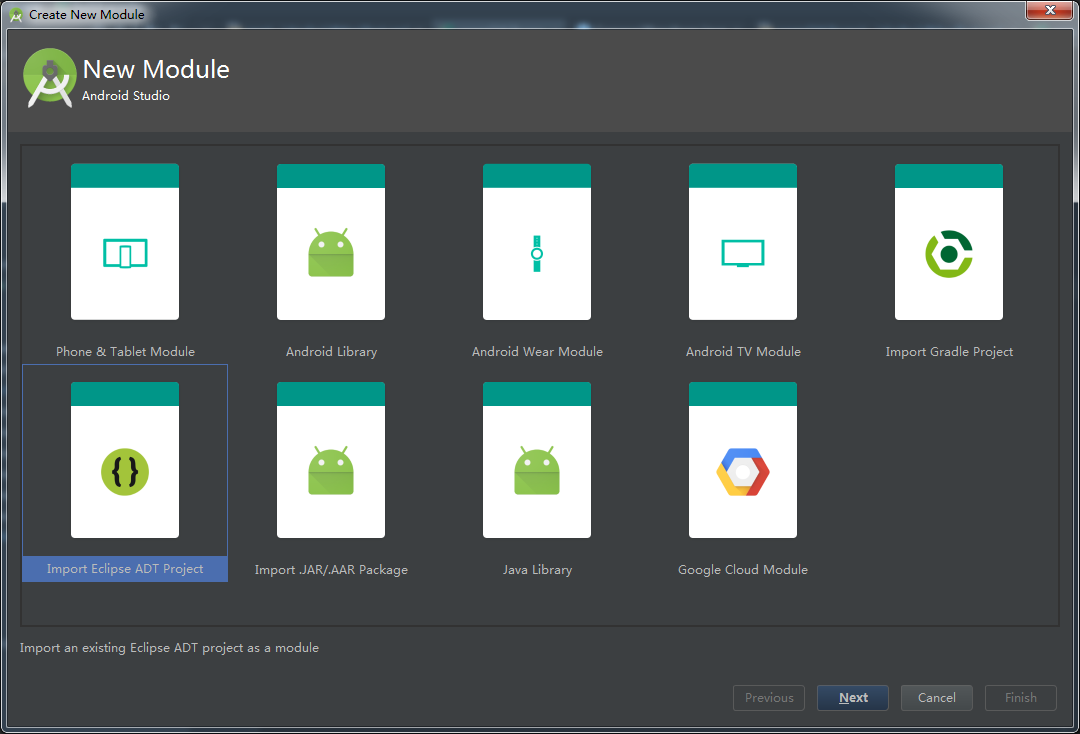
把sdk/java 下的專案匯入到專案裡,然後把這個modules 新增到 app modules裡,
然後直接在 app 目錄下build.gradle 檔案裡dependencies 大括號下新增:compile project(':openCVLibrary'),或者點選選單File->Project Structure,在Modules裡選擇app,右側進入Dependencies,點選加號,選擇Module dependency,如下圖:
 兩種方式效果相同。
兩種方式效果相同。
點選設定等同於程式碼中手動新增compile。
C,修改app中的gradle和openCVLibrary中的gradle
使這幾個版本號一致,如果app中的gradle中沒有builToolVersion,去Project Structure-->module-->app-->Property檢視就好,檢視後修改openCVLibrary中的gradle版本號。
最後,已經完成,buil 成功就是標誌,這樣使用openc中再次遇到問題,就可以確定和安裝無關了。
本人在手機跑通了一個專案,而且沒有安裝提示的opencv manager.apk,說明此事作為分享,如果大家沒有成功,酌情考慮opencv manager.apk這個因素。

